Cómo usar Live Caption en Google Chrome
Miscelánea / / August 04, 2021
Anuncios
Los subtítulos en vivo son una característica importante que sus desarrolladores agregaron recientemente a Google Chrome. Independientemente del video que mire, estos subtítulos en vivo se generarán automáticamente y lo ayudarán a comprender mejor el contenido del video, especialmente para pacientes con problemas de audición.
El año pasado, Google anunció que habían comenzado a trabajar para llevar subtítulos en vivo a Chrome. Ahora, finalmente, se agrega la función de subtítulos en vivo en el canal estable de Chrome. Esta es una función de subtítulos basada en tiempo real. La función de subtítulos en vivo nunca te permitirá perderte ver un video solo por falta de subtítulos. Lo más importante es que esta función ayuda a las personas con dificultades auditivas.
Suponga que está usando Chrome en Windows, Mac y Linux y aún no puede usar Live Caption en Google Chrome. Entonces usted está en el lugar correcto. Hoy, en este artículo, lo guiaremos sobre cómo usar Live Caption en Google Chrome.
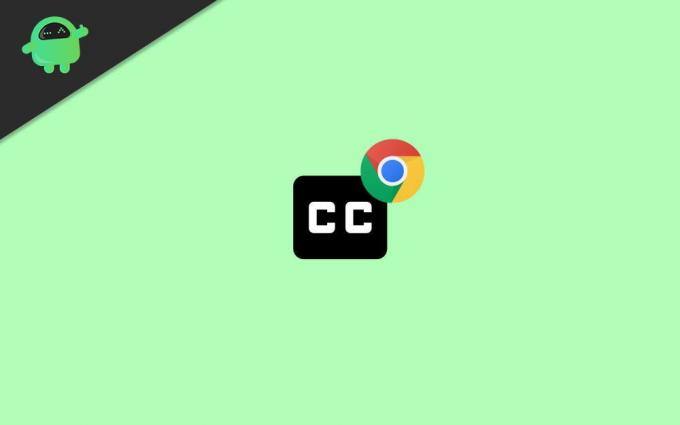
Anuncios
Tabla de contenido
-
1 Usar subtítulos en vivo en Google Chrome
- 1.1 Método 1: habilitar Live Caption en Chrome
- 1.2 Método 2: usar Live Caption en Chrome
- 2 Conclusión
Usar subtítulos en vivo en Google Chrome
La función de subtítulos en vivo está disponible en Google Chrome versión 89.0.4389.90. Por lo tanto, en caso de que no pueda ver esta función, asegúrese de haber actualizado el navegador a la versión 89.0.4389.90. Para buscar actualizaciones, siga la ruta Ayuda
Genera subtítulos automáticamente mientras reproduce cualquier video en su dispositivo. No solo se limita a videos, sino que también subtitula sus mensajes de audio y podcasts. ¿Adivina qué? Esta función funciona incluso si ha silenciado el video. Actualmente, esta función se puede utilizar para transcribir medios en inglés. Esperamos que Google agregue más opciones en su función de subtítulos en vivo. Ahora, veamos cómo usar esta función fácilmente en tu Google Chrome.
Método 1: habilitar Live Caption en Chrome
- En primer lugar, debe abrir su navegador Google Chrome y luego hacer clic en el ícono de menú en la esquina superior derecha.
-
Se abrirá una lista de opciones; necesitas haga clic en Configuración de esa lista.

-
Después de eso, en la ventana de configuración, diríjase hacia el Accesibilidad pestaña que se encuentra en las opciones de Configuración avanzada. Ahora, simplemente cambie el Subtítulo en vivo para APAGAR y ENCENDER la función Subtítulos en vivo.
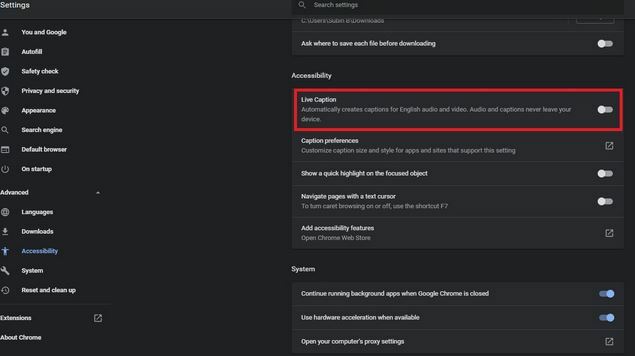
Método 2: usar Live Caption en Chrome
- Cuando haya habilitado la función Live Caption, siempre que reproduzca cualquier medio, podrá ver que Google Chrome comenzará a subtitularlo automáticamente.
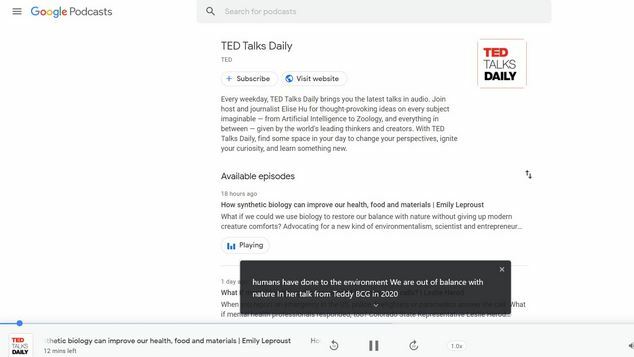
- Verá los subtítulos en la parte inferior de la ventana de Chrome. Echemos un vistazo a la función de subtítulos en vivo en Google Podcasts.

- Verá una flecha hacia abajo; haga clic en él para expandir el área de visualización de texto. También puede reposicionar el cuadro arrastrándolo.

- Pero, ¿qué sucede si necesita ocultar los subtítulos en vivo? ¡No te preocupes! Simplemente haga clic en el botón Cerrar en la esquina superior derecha del cuadro de título.
Conclusión
Es una función realmente interesante, le recomendamos que utilice esta función una vez. Le ayudará a comprender mejor los videos, especialmente si no comprende el inglés verbal adecuado. Actualmente, se admite el inglés, pero con el tiempo se agregarán más y más idiomas. Eso es todo lo que tenemos para ti sobre cómo usar Live Caption en Google Chrome. Esperamos que esta guía le resulte útil.
Selección del editor:
- Siempre abra el navegador Chrome, Firefox o Edge en modo incógnito en Windows 10
- Cómo arreglar las actualizaciones de Chrome deshabilitadas por su problema de administrador
- Cómo abrir varias ventanas de Chrome en iPad
- Cómo desbloquear Adobe Flash Player en Google Chrome
- Descargar controladores para dispositivos desconocidos en el Administrador de dispositivos



![Método fácil para rootear Tecno Camon 11 usando Magisk [No se necesita TWRP]](/f/791c441ab8bdab7e0df8d7136e194333.jpg?width=288&height=384)